Cómo navegar en el portal WaPOR
La plataforma geoespacial Mano de la Mano (HiH) de la FAO reúne, en un solo lugar, los datos geoespaciales generados por la FAO y sus asociados sobre temas como la seguridad alimentaria, los cultivos y la vegetación, la ganadería, el comercio y la producción, la tierra, el agua, el clima, la pesca, la silvicultura, los aspectos socioeconómicos y demográficos y COVID-19, entre otros. Mientras que antes de la iniciativa todos estos datos estaban disponibles en plataformas dispersas, ahora los conjuntos de datos pueden relacionarse entre sí al superponerse y analizarse juntos en la plataforma HiH, lo que crea la posibilidad de una comprensión más interseccional de los problemas en cuestión.
La plataforma geoespacial HiH alberga una serie de portales o bases de datos más pequeños y específicos, todos ellos con una anatomía similar, como se describe más adelante.
Los datos de WaPOR pueden encontrarse:
- En la plataforma geoespacial HiH, más amplia y completa, que contiene todos los datos de la FAO.
- En la base de datos geoespacial de AQUASTAT, AQUAMAPS que, además de los datos de WaPOR, contiene datos referenciados espacialmente sobre el agua y la agricultura, gran parte de los cuales se generaron mediante modelización espacial y luego se calibraron y validaron con la información estadística de AQUASTAT.
- En el portal de AQUAMAPS Water Accounting, desarrollado para albergar datos de contabilidad del agua distribuidos espacialmente y generados a través de un proyecto del Banco Asiático de Desarrollo (ADB) y a través del proyecto WaPOR. El proyecto de contabilidad del agua del ADB se centró en las cuencas de 6 países: Camboya, India, Kazajstán, Mongolia, Filipinas y Sri Lanka, aunque el portal también presenta datos de otras cuentas del agua que se publicaron antes del proyecto en África y Oriente Próximo. Más información sobre WaPOR y la contabilidad del agua aquí.
En la plataforma Mano de la Mano, los datos WaPOR se encuentran en la sección Agua del botón Explorar datos ( 0 ): Los datos WaPOR están disponibles y pueden visualizarse en todas sus resoluciones, ya sean temporales o espaciales.

Una vez seleccionada una capa, aparece una vista previa, así como una gran cantidad de información sobre los datos, como enlaces de acceso, enlaces de metadatos, enlaces de descarga, detalles sobre el conjunto de datos y sobre el servicio de mapas a través del cual está disponible la capa, etc...
( 1 ) Pulsa el botón + o ( 2 ) haz clic en "añadir al mapa" para añadir una capa de datos a la mesa de trabajo y al mapa.
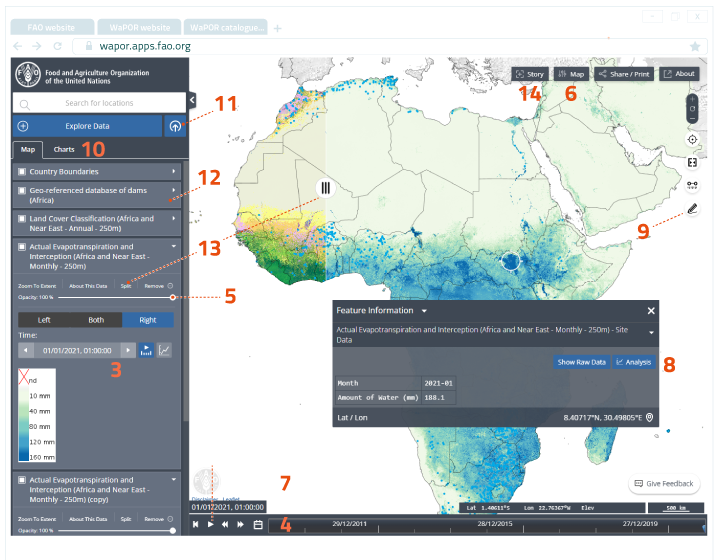
Elige el marco temporal que deseas visualizar en el mapa en el menú desplegable ( 3 ) o desplazando el cursor por la línea de tiempo ( 4 )
( 5 ) ajusta la opacidad de la capa
( 6 ) elige diferentes mapas base, con el mapa base de satélite de alta resolución disponible, que puede ser particularmente útil para una contextualización más fina de los datos de 100 m y 30 m
( 7 ) para animar una serie temporal de los datos, haz clic en el botón de reproducción de la capa elegida para seguir visualmente la evolución de la variable elegida en el tiempo y en el espacio. La velocidad de la animación puede ajustarse con los botones de avance y retroceso.
( 8 ) Ejecuta el análisis sobre los datos como generar series temporales simples y acumulativas de puntos y áreas. Esto puede hacerse desde la ventana emergente que muestra información sobre los datos una vez que se hace clic en un píxel. Una ventana emergente similar con opciones de análisis aparecería si el usuario decidiera que, en lugar de elegir un píxel, va a dibujar un área de interés utilizando la herramienta "dibujar polígono" ( 9 )
( 10 ) Compara series temporales que han sido generadas en una misma capa en la pestaña de gráficos donde permanecen accesibles todos los gráficos generados
Es posible integrar datos espaciales que no sean nativos de la plataforma (datos de usuario) a través de la opción "Cargar datos locales/web" ( 11 )
( 12 ) Los datos WaPOR pueden combinarse con otros datos disponibles en el catálogo HiH. En este ejemplo, el usuario ha optado por superponer la base de datos de las presas del continente africano para comprender si existe alguna relación visible entre la ubicación de las presas y la evapotranspiración.
( 13 ) compara capas (dos capas diferentes como en el caso de la captura de pantalla) o la misma capa en dos momentos diferentes utilizando la función de división y moviendo el cursor.
( 14 ) crea "historias de datos" en las que el mapa y sus datos se convierten en guías visuales de las historias que cuentan.
Se puede acceder a los datos de WaPOR, principalmente, a través del portal WaPOR, que constituye la columna vertebral del proyecto y alberga la base de datos WaPOR, en constante expansión. Desde su creación, el portal ha evolucionado en diferentes versiones.
Más información sobre su historia, aquí.
Actualmente ofrece una amplia gama de funciones: 
( 1 ) Elegir la resolución a la que se quieren visualizar los datos. Hay 3 niveles diferentes para elegir: la resolución continental (250m), nacional (100m) y subnacional (30m). Más información aquí.
( 2 ) Explorar las capas WaPOR disponibles para diferentes rangos temporales: navega por la lista de capas, selecciona una y define los parámetros temporales. La capa aparecerá automáticamente en el mapa. En el menú desplegable ( 3 ) aparecerá un historial de las capas abiertas.
( 4 ) Explorar el catálogo para conocer todas las capas organizadas por categorías (productividad del agua, agua, tierra, clima, auxiliares) y por resolución. Seleccionando una capa, puede leer su descripción y metadatos. Seleccionando los filtros de interés: temporal (año, estación, década) y - para el nivel nacional - el país o la cuenca de interés, se puede acceder a los datos seleccionados a través del enlace OGC (wms) o descargarlos. Regresa al mapa para seguir explorando los datos WaPOR en el mapa ampliable del portal.
( 5 ) Localizar un lugar específico en el mapa escribiendo el nombre o las coordenadas geográficas en lat, lon. El punto se mostrará en el mapa y aparecerá un cuadro de texto describiendo el valor de la capa para ese punto ( 6 ). Desde el cuadro de texto podrás realizar un análisis de series temporales de puntos. Si te has identificado, tendrás la opción de guardar el punto en tu área "MyWaPOR" para futuras consultas.
( 7 ) Utilizar las herramientas de análisis. Para acceder a estas funciones, deberás haber iniciado sesión. Actualmente, WaPOR admite cuatro tipos de análisis:
- series temporales puntuales y zonales
- productividad del agua por zonas y
- descarga de raster de área.
El análisis se ejecuta automáticamente en el tipo de capa seleccionado (y que aparece en el mapa).
Se pide a los usuarios que especifiquen el lugar, el período de tiempo y los parámetros adicionales para ejecutar el análisis. Para las operaciones basadas en áreas, los usuarios pueden dibujar un polígono en el mapa o cargar un shapefile.
En este último caso, téngase en cuenta que el archivo comprimido (zip) debe contener al menos 3 archivos (XXX.shp, XXX.shx, XXX.dbf) y que, si el archivo shape contiene más de un polígono, sólo se utilizará la primera característica para ejecutar el análisis.
( 8 ) Más información sobre WaPOR: número de versión, correo electrónico de contacto y recursos adicionales disponibles aquí.
( 9 ) Iniciar sesión utilizando el enlace superior derecho: se solicita que utilices tu propia cuenta de Google o que crees una nueva cuenta en el portal WaPOR. En este último caso, indíquese una dirección de correo electrónico válida y créase una contraseña propia para acceder al portal WaPOR. Se enviará un correo electrónico de confirmación para activar el perfil.
( 10 ) El control deslizante de transparencia es especialmente útil si utiliza una capa de fondo (véase el punto siguiente)
( 11 ) Acceder a otras opciones del mapa, incluida la selección del mapa base (como OpenStreetMap) y la posibilidad de superponer los límites de países y cuencas hidrológicas.
Para cualquier aclaración adicional, envíanos un correo electrónico a [email protected]
